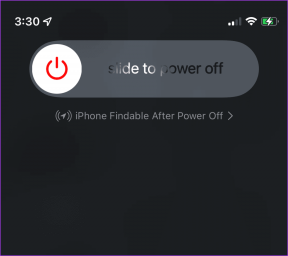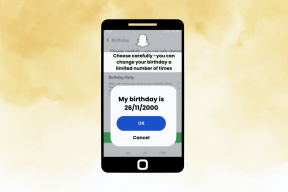Come ottimizzare l'utilizzo della larghezza di banda sui Chromebook
Varie / / February 15, 2022
Che tu stia collegando il tuo telefono o lo sei abbastanza fortunato da avere LTE integrato nel tuo Chromebook, probabilmente hai un limite di dati. Un'attenta pianificazione renderà il tuo Chromebook utile senza rovinare il tuo piano dati.

Inizia pensando alla fine: usa le app offline
Quando possibile, cerca un'alternativa offline per le tue app. Sia Gmail che Google Docs hanno equivalenti offline. Quando sei su una connessione Wi-Fi gratuita, avvia queste app e carica i tuoi dati in esse. Pocket è una grande risorsa per questo. Aggiungi lunghe pagine web che desideri leggere a Pocket. Quindi avvia l'app Pocket sul tuo Chromebook e scaricherà le pagine.
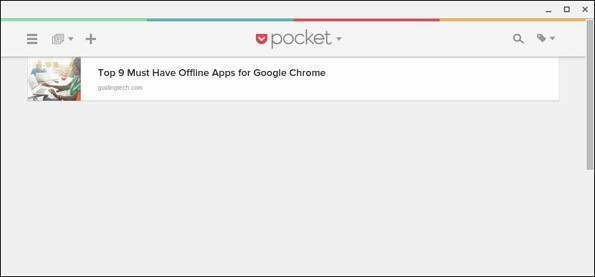
Per i contenuti che non funzionano in Pocket, prova mettendolo in Evernote. Evernote funziona offline se installi la versione Android insieme ad Android Runtime per Chrome (ARC). Ritaglia le pagine o le risorse che desideri e quindi sincronizzale con il Chromebook. Avrai di nuovo quel contenuto offline.
Vuoi più app Android? Saldatore ad arco ti consente di eseguire la maggior parte delle app Android sul tuo Chromebook.
Utilizzare un Extension Manager e creare un gruppo "larghezza di banda ottimizzata".
Le estensioni di Chrome personalizzano la tua esperienza con Chrome e Chromebook. Alcuni di loro utilizzano anche la larghezza di banda. Ad esempio, ho un controllo grammaticale che invia tutto ciò che scrivo ai server. Quando stavo collegando il mio iPhone, ho visto un enorme picco di traffico anche se tutto ciò che stavo facendo era scrivere una lettera.
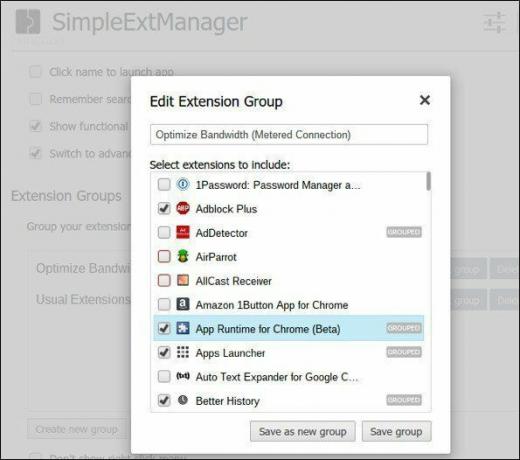
Non è sempre facile sapere quali estensioni utilizzano dati extra, quindi utilizzo il minimo necessario per portare a termine il lavoro su una connessione a consumo. Il bonus è che le estensioni minime salvano la mia batteria. Il mio gestore interno preferito è Semplice gestore di estensioni. Faccio clic con il pulsante destro del mouse, scelgo il mio gruppo di larghezza di banda ottimizzata e sono pronto per partire.
Hai bisogno di un gestore di estensioni di Chrome? Guardare il nostro elenco di altri gestori di interni.
Disattiva Flash automatico, PDF e altri contenuti
Chrome ha il suo Flash Player e il suo visualizzatore PDF. Facendo clic su un collegamento è possibile scaricare un file o un'animazione di grandi dimensioni che non ti servono. Dal tipo Omnibox chrome://impostazioni/contenutoe scorri verso il basso fino a Plugin. Selezionare Fammi scegliere quando eseguire il contenuto del plug-in.
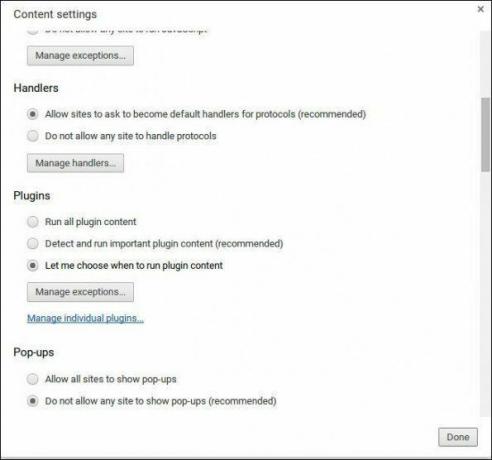
Quando una pagina web ha un plug-in come Flash, puoi farlo Ctrl+clic ed esegui il lettore solo sul contenuto che desideri. Ciò impedisce il caricamento automatico. Ad alcuni siti non piace questo passaggio aggiuntivo. Per quei siti usa il Gestisci le eccezioni opzione. Fare clic sulla casella per meccezioni di età e inserisci il sito web che desideri caricare automaticamente e scegli Permettere Sul lato destro. Mantengo questa impostazione sempre attiva perché le pagine si caricano più velocemente per me.

Chrome ti consente di disattivare le immagini nella stessa area scorrendo verso il basso fino a Immagini e Non mostrare alcuna immagine. Il Web non è esattamente lo stesso senza immagini, ma ti farà risparmiare dati.
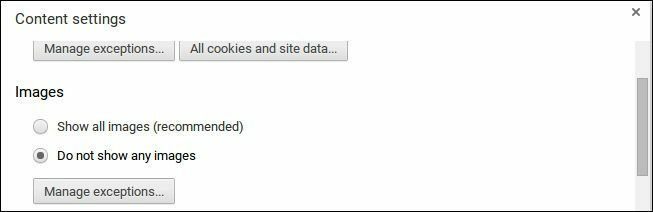
Utilizzare l'estensione Data Saver (Beta).
Google ha sviluppato un Risparmio dati estensione solo per queste situazioni. Noi coperto questa estensioneprima di. Con un Chromebook su una connessione a consumo, questo è uno dei modi migliori per mantenere la tua navigazione veloce e snella. Dal momento che non puoi passare a un browser ottimizzato come musica lirica, questa è la prossima cosa migliore.

Internet lento su Chromebook? Provalo con Google Diagnostica della connettività di Chrome.
Sospendi le schede inutilizzate
Se tieni aperte più schede sul Chromebook, è possibile che tali schede vengano aggiornate in background. Questo ti costa larghezza di banda. Due estensioni che uso sono La grande bretella e Tab Wrangler. Una di queste estensioni (non utilizzarle entrambe contemporaneamente) sospenderà una scheda inattiva. Ciò impedisce l'aggiornamento e lo spreco di larghezza di banda e batteria.
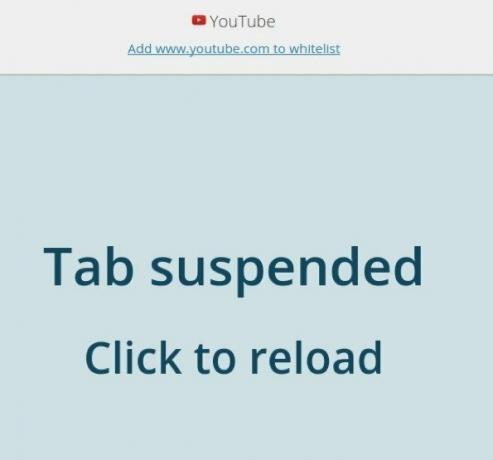
Controverso: blocca gli annunci
I siti Web utilizzano gli annunci per fare soldi. Quando blocchi gli annunci, tu potenzialmente rubare entrate dall'editore. In un ambiente misurato, le entrate perse sono probabilmente inferiori all'importo che paghi per passare alla tua connessione dati. Alcuni siti hanno più annunci di altri, quindi potresti utilizzare un blocco degli annunci solo su questi siti. Abbiamo coperto AdBlock Plus durante la copertura estensioni di sicurezza di Chrome.

Sebbene Internet veloce e gratuito illimitato sia la connessione ideale per il tuo Chromebook, non è sempre possibile. Questi pochi suggerimenti ti terranno al di sotto del limite di dati e ti consentiranno comunque di essere produttivo sul tuo Chromebook.
Ultimo aggiornamento il 10 febbraio 2022
L'articolo sopra può contenere link di affiliazione che aiutano a supportare Guiding Tech. Tuttavia, non pregiudica la nostra integrità editoriale. Il contenuto rimane imparziale e autentico.

Scritto da
Ho una passione per aiutare le persone a far funzionare la tecnologia. Per il mio lavoro quotidiano, possiedo un'attività di riparazione di computer a Lawrence, Kansas. Basandomi sul mio background di supporto, mi concentro sulla tecnologia pratica dal punto di vista dell'utente. Mi piace tutto: Android, Chrome OS, iOS, MacOS, Windows e tutto il resto.